ამ გაკვეთილზე თქვენ შეისწავლით თუ როგორ უნდა დაამატოთ ახალი გვერდი და მენიუს ღილაკი, რომელიც მიუთითებს გვერდებზე Drupal-ზე დაფუძნებულ საიტზე.
Ამისთვის:
- შედით Drupal-ის ადმინისტრაციულ პანელში;
- დააჭირეთ "კონტენტის დამატებას" ზედა;
- შემდეგ გვერდზე აირჩიეთ "ძირითადი გვერდი"(ან სხვა ტიპის კონტენტი შემოთავაზებული სიიდან);
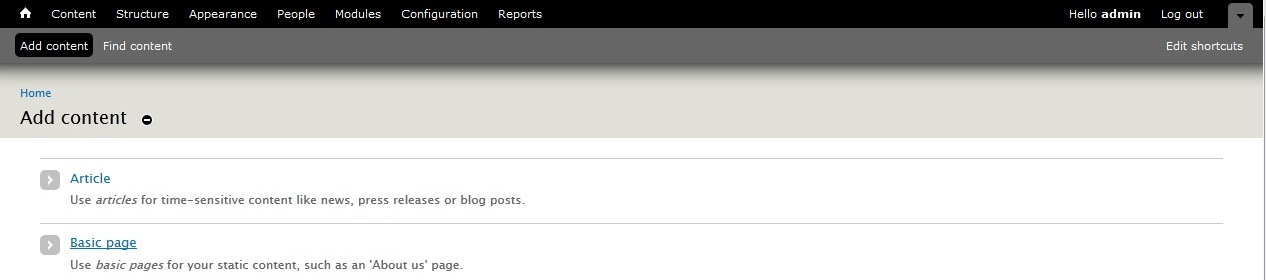
- მიუთითეთ გვერდის სათაური (აუცილებელია). დააწკაპუნეთ „შეჯამება“ დამატებითი ტექსტის დასამატებლად, ან დატოვეთ ცარიელი, რომ გამოიყენოთ ნაწყვეტი სრული სტატიიდან. დაამატეთ ძირითადი შინაარსი ველში "სხეული".

- გადადით ქვემოთ ვერტიკალურ ჩანართებზე და დააწკაპუნეთ "მიაწოდეთ მენიუს ბმული"ჩანართზე "მენიუ პარამეტრების ჩვენება"მენიუს ელემენტის დასამატებლად, რომელიც მიუთითებს გვერდზე.
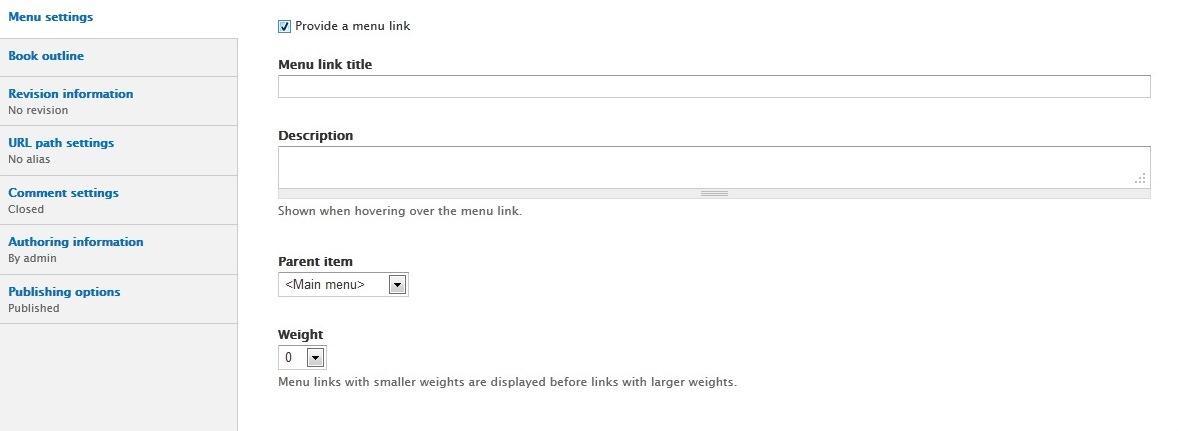
- მიუთითეთ მენიუს ბმულის სათაური, აღწერა (გამოსახულია მაუსის დაჭერისას) და განსაზღვრეთ მენიუს მთავარი ელემენტი;
- "URL ბილიკის პარამეტრები" განყოფილებაში შეგიძლიათ დაამატოთ მეტსახელი მიმდინარე გვერდისთვის, რომელიც გამოჩნდება ბრაუზერში ამ გვერდზე გადასვლისას, მაგალითად, "ახალი გვერდი". თუ არ შეავსებთ ამ ველს, იქნება გვერდის მისამართი ?q=კვანძი /#
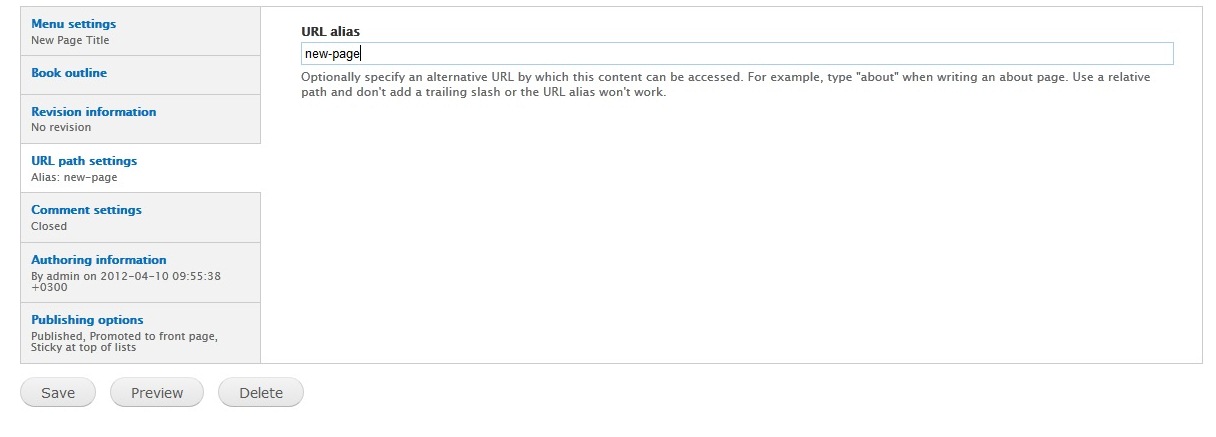
- დარწმუნდით, რომ გვერდი მონიშნულია როგორც "გამოქვეყნებულია"თავში "გამოქვეყნებული ვარიანტები"და დააჭირეთ "Გადარჩენა"
- გადადით საიტის მთავარ გვერდზე და დარწმუნდით, რომ მენიუ და შექმნილი გვერდი სწორად არის ნაჩვენები.
ეს სტატია გამოტოვებს აღწერას, თუ როგორ უნდა დააინსტალიროთ Drupal და რა არის ის. თუ ეს არ იცით, მაშინ ჯერ კიდევ ნაადრევია ამ სტატიის წაკითხვა. და თუ ეს იცით, მაშინ არ გჭირდებათ ამ სტატიის წაკითხვა. მე ვვარაუდობ, რომ CMS Drupal უკვე დაინსტალირებულია თქვენს ჰოსტინგის ანგარიშზე.
მე აღვწერ როგორ შევქმნათ თქვენი ვებ გვერდი რაც შეიძლება სწრაფად Drupal-ის მართვის სისტემის გამოყენებით. ჩემი სხვა ვარაუდი არის ის, რომ ეს არის თქვენი პირველი სამუშაო Drupal-თან. თქვენ ჯერ არ დაყენებულხართ და საერთოდ არ გამოგიყენებიათ. ამიტომ, პირველ რიგში, რამდენიმე მოქმედება იქნება მითითებული სისტემის საწყისი რეგულირებისთვის.
დრუპალში ვებსაიტის შექმნა და მართვა იწყება ადმინისტრაციულ პანელში შესვლით. თქვენმა ჰოსტინგმა კომპანიამ უნდა მოგაწოდოთ მისი მისამართი, ჩვეულებრივ ეს ასეა www.your-domain-name.ru/admin. თქვენ უნდა შეიყვანოთ თქვენი ჰოსტინგის კომპანიის მიერ მოწოდებული მომხმარებლის სახელი და პაროლი. საწყისი გვერდიდან თქვენ გაქვთ წვდომა ყველა საკონტროლო ფუნქციაზე, რომლებიც იყოფა სექციებად (ჯგუფებად):
Drupal-ის დაყენება
პირველი, რაც უნდა გააკეთოთ, არის დარწმუნდეთ, რომ ყველა მინიმალური საჭირო მოდული დაკავშირებულია. ამისათვის მიჰყევით ბმულს "საიტის დიზაინი - მოდულები". და იქ, ახალ გვერდზე, დარწმუნდით, რომ მოდულები Path, Search, Upload მონიშნულია ფრინველებით. თუ ზოგიერთი მოდული არ არის მონიშნული, მაშინ უნდა მონიშნოთ ისინი და შემდეგ დააჭიროთ ღილაკს „კონფიგურაციის შენახვა“.
ამის შემდეგ, თქვენ უნდა დაათვალიეროთ გვერდითი პანელები და მოძებნოთ მენიუ იქ ბმულებით „მასალის შექმნა“, „ადმინისტრაცია“ და ა.შ. თუ ასეთი პანელი არ არის, მაშინ უნდა გადახვიდეთ განყოფილებაში "საიტის დიზაინი - ბლოკები" და იქ ნახეთ რომელ განყოფილებაში მდებარეობს "ნავიგაციის" ბლოკი. თუ ის არის "გამორთული" განყოფილებაში, მაშინ თქვენ უნდა მიუთითოთ მისი ადგილმდებარეობა გვერდზე და დააწკაპუნოთ ღილაკზე "ბლოკების შენახვა":

ნავიგაციის მენიუს მქონე ბლოკი უნდა გამოჩნდეს თქვენს მიერ მითითებულ გვერდზე.
შემდეგი ნაბიჯი არის ნავიგაციის მენიუს შექმნა საკუთარი გვერდებისთვის. ამისათვის გადადით "საიტის დიზაინი - მენიუ" განყოფილებაში და შემდეგ დააწკაპუნეთ ბმულზე "მენიუს დამატება". ახალ ფანჯარაში თქვენ უნდა შეიყვანოთ სახელი, ამ მენიუს სახელი და დააჭირეთ ღილაკს "შენახვა":

სახელი უნდა იყოს დაწერილი ლათინურად - ეს არის საკუთრების ინფორმაცია და არ იქნება ნაჩვენები საიტზე. სათაური გამოჩნდება თქვენს ვებსაიტზე, როგორც მენიუს ბლოკის სათაური. მენიუს შექმნის შემდეგ, თქვენ უნდა მოათავსოთ იგი გვერდზე, რომელიც გჭირდებათ, განყოფილებაში "საიტის დიზაინი - ბლოკები" (როგორც ზემოთ იყო აღწერილი "ნავიგაციის" მენიუსთვის).
დაამატეთ (შექმენით) საიტის გვერდი Drupal-ში
ახლა თქვენ შეგიძლიათ შექმნათ ვებსაიტი, ანუ დაამატოთ თქვენი გვერდები. ამისათვის დააწკაპუნეთ ბმულზე „მასალის შექმნა“, შემდეგ ახალ ფანჯარაში „გვერდის“ ბმულზე. ამის შემდეგ გაიხსნება ახალი გვერდის დამატების ფორმა, თქვენ უნდა შეიყვანოთ მასში მონაცემები:

და ქვემოთ, იმავე გვერდზე, შეიყვანეთ გვერდის სტატიკური მისამართი "მისამართის პარამეტრების" განყოფილებაში. ეს მისამართი შეიძლება გამოიგონოთ თქვენი თავით, ის საჭიროა საძიებო სისტემის რობოტების მიერ საიტის უკეთესი დამუშავებისთვის:

და ასე გამოიყურება თქვენს ვებსაიტზე (ადმინისტრატორის პანელიდან გამოსვლის შემდეგ):

შეცვალეთ (რედაქტირება) ვებგვერდის გვერდი Drupal-ში
უკვე დამატებული გვერდების რედაქტირება შეგიძლიათ განყოფილების "ადმინისტრაცია - კონტენტი - შინაარსი" მეშვეობით:

Drupal - სუფთა ბმულების და ბილიკის მოდული
დრუპალის პარამეტრების "სუფთა ბმულების" ვარიანტი მოიცავს ეგრეთ წოდებული სტატიკური მისამართების ემულაციას, ანუ საიტის გვერდების მისამართები ნაჩვენებია ბრაუზერებისა და საძიებო სისტემის რობოტებისთვის სახით. www.your-domain-name.ru/node/1(2, 3 და ასე შემდეგ).
ბილიკის მოდული გაძლევთ საშუალებას შეიყვანოთ მეტსახელები სტატიკური გვერდების სახელებისა და ბილიკებისთვის www.your-domain-name.ru/page-about-something.html. თქვენ შეგიძლიათ მოიფიქროთ ნებისმიერი სახელი და გზა თქვენი გვერდისთვის და ის გამოჩნდება ბრაუზერებისა და საძიებო სისტემის რობოტებისთვის.
ორივე მნიშვნელოვანია საძიებო სისტემის რობოტების მიერ თქვენი საიტის უკეთესი ინდექსირების თვალსაზრისით. რადგან დინამიური გვერდის მისამართები შეიძლება დამუშავდეს შეცდომით.
თუ თქვენ ცხოვრობთ კრასნოდარში, თქვენ გაქვთ მარტივი გზა ისწავლოთ Drupal-ის კონტენტის მართვის სისტემა - დარეკეთ ქვემოთ მითითებულ ტელეფონის ნომერზე და დაუკავშირდით სპეციალისტს.
თუ ეს სტატია თქვენთვის სასარგებლო აღმოჩნდა ან უბრალოდ მოგეწონათ, მაშინ ნუ დააყოვნებთ ავტორის ფინანსურ მხარდაჭერას. ამის გაკეთება ადვილია ფულის გადაყრით Yandex Wallet No 410011416229354. ან ტელეფონზე +7 918-16-26-331 .
მცირე რაოდენობაც კი დაგეხმარებათ ახალი სტატიების დაწერაში :)
ამ ვიდეო სერიაში ჩვენ შევეცდებით შევქმნათ Drupal 8 ბლოგი ნულიდან. განლაგებიდან და ინსტალაციისგან, კოდირებამდე და განლაგებამდე.
ვისთვის არის ეს ვიდეო?
ამ ვიდეოებში მე გაჩვენებთ, თუ როგორ შევქმნი ბლოგს Drupal 8-ზე. მე ვიყენებ ტექნოლოგიის დასტაში. სხვა სიტყვებით რომ ვთქვათ, ბლოგს გავაკეთებ ისე, როგორც ახლა გავაკეთებდი, მაგრამ ამავე დროს კომენტარს გავაკეთებ ჩემს ქმედებებზე.
ეს არ არის ტიპიური გზამკვლევი, სადაც ყველაფერი დაღეჭილი იქნება. მე მხოლოდ ვეცდები ავხსნა რას ვაკეთებ, რატომ ვაკეთებ ამას, რატომ ასე და არა სხვაგვარად. მოლოდინი ისაა, რომ ვიდეოს ყურებისას იმ ნაწილებში შეანელებ ტემპს, სადაც გაუგებარია რას ვაკეთებ და დაგუგლე. მათთვის, ვინც უკვე მეტ-ნაკლებად იცნობს Drupal-ს, ეს საშუალებას მოგცემთ შეხედოთ ზოგიერთ საკითხს სხვა პერსპექტივიდან და, შესაძლოა, აღმოაჩინოთ რაიმე ახალი.
ვგულისხმობ, რომ თქვენ მაინც იცნობთ რა არის Drupal და რაღაც მინიმუმი, მაგალითად, რა ტიპის მასალებია და უკვე დააკლიკეთ რამეს ადმინისტრაციულ პანელში. თუ ასეთი მონაცემთა ბაზა არ არის, მოემზადეთ Google-ისთვის :).
როგორ მოვაწყოთ მუშაობა ბლოგზე?
სამუშაო განხორციელდება GitLab-ის მეშვეობით სპეციალურად შექმნილ საცავში.
ჩვენ იქ შევქმნით პრობლემებს, მოვაგვარებთ, დავხურავთ და საცავში გადავიყვანთ. ყველა თქვენი წინადადება გაუმჯობესებისთვის, რაიმე ახლის შექმნა, კითხვები და ეს ყველაფერი, უკეთესია, რა თქმა უნდა, რომ შექმნათ ისინი იდეებში. მას შემდეგ, რაც თქვენ ამას კითხულობთ ბლოგზე, ვიღაც უყურებს ვიდეოს YouTube-ის საშუალებით, ვიღაც კი შეიძლება იყოს სხვაგან. ამ გზით, ჩვენ ყველას გვექნება ერთი ცენტრალიზებული ადგილი კითხვების, ამოცანებისა და წინადადებებისთვის. ჩვენ შევეცდებით ვიმუშაოთ კოლექტიურად და ღიად, ბოლოს და ბოლოს, OpenSource. ?
ყველაფერს, რასაც ვაკეთებ და ვაჩვენებ ვიდეოში, შორს არის სავალდებულო ნაწილისგან და თქვენ უნდა გაიგოთ ეს და თავად განასხვავოთ სადმე, სადაც შეიძლება რაღაც გამოტოვოთ. მაგალითად, Git-ის, GitLab-ის, Docker4Drupal-ის და ზოგადად Docker-ის გამოყენება ლოკალური სერვერისთვის, ისევე როგორც Linux, აბსოლუტურად არ არის საჭირო, თუმცა მე ყველას გირჩევთ. მაგრამ გამოიყენებ თუ არა, არსი და შედეგი არ უნდა შეიცვალოს. ჩვენ, უპირველეს ყოვლისა, ვმუშაობთ Drupal-თან და მის API-სთან და არა სხვა ტექნოლოგიებთან, თუმცა ისინი რაღაცნაირად ხელს უშლიან ჩვენს განვითარებას.
გაფრთხილება
მე უკვე დავწერე ზემოთ, რომ გავაკეთებ ბლოგს ისე, როგორც ამას გავაკეთებდი ამ მომენტში და ტექნოლოგიის დასტას, რომელსაც ვიყენებ. ჩემი მიდგომა არ არის სრულყოფილი და შეიძლება განსხვავდებოდეს თქვენი ან სხვებისგან. თქვენ არ უნდა მიიღოთ ის, როგორც სწორად, ეს მხოლოდ ერთია მრავალიდან. თუ რამე არ მოგწონთ, ან დააიგნორეთ ან დაწერეთ, როგორ გააკეთებდით იმას, რაც არ მოგწონთ. მე ყოველთვის სიამოვნებით ვუყურებ პრობლემის გადაჭრის სხვა ვარიანტებს, რადგან არ მეშინია კარგი იდეებისა და პრაქტიკის სხვებისგან სესხის აღების.
ამ პროცესში ჩემი ზოგიერთი მოქმედება და გადაწყვეტილება უცვლელი დარჩება, რადგან ასე ვაკეთებ ამას და ასე გაჩვენებთ. რადგან შემიძლია აგიხსნათ რატომ არის ასე და არა სხვაგვარად.
ასევე, ჩემი მიდგომები შეიძლება ძალიან შეიცვალოს დროთა განმავლობაში და, მაგალითად, პირველი ვიდეოს გამოსვლიდან ექვსი თვის შემდეგ, შეიძლება უკვე მქონდეს სხვა გადაწყვეტილებები, მიდგომები, მოდულები და ა.შ. ეს გარდაუვალია, მაგრამ თუ რამე რადიკალურად შეიცვლება, ვიდეოშიც ჩავრთავ.
Ნაწილი 1
პირველ ნაწილში:
- მოდით განვათავსოთ ლოკალური სერვერი საიტისთვის Docker4Drupal-ის გამოყენებით.
- მოდით დავაინსტალიროთ Drupal 8.5.6 Composer Drupal Project-ის გამოყენებით.
- ჩვენ დავაინსტალირებთ და დავაკონფიგურირებთ დამოკიდებულებებს (მოდულებს და სხვა), ასევე პატჩებს მათთვის და Asset Manager-ის საცავისთვის Composer-ის გამოყენებით.
- დავამატოთ 7 ტიპის აბზაცი და 2 სახის მასალა.
- მოდით ვიმუშაოთ GitLab-თან.
- ვნახოთ, როგორ განვათავსოთ პროექტის სრული ასლი სახლში.
მივედით გაკვეთილზე, სადაც დეტალურად არის განხილული საიტზე ახალი შინაარსის დამატების პროცედურა.
არ მგონია, რომ ზედმეტი ყურადღება უნდა მივაქციოთ იმ ფაქტს, რომ მასალის ტიპის შექმნა მხოლოდ დრუპალის პლატფორმაზე ვებსაიტის შექმნის გრძელი მოგზაურობის დასაწყისია. შემდეგი ლოგიკური ნაბიჯი არის ჩვენი მასალის ტიპის შინაარსით შევსება. ეს მოითხოვს ახალი შინაარსის დამატებას ჩვენი მასალის ტიპზე.
ჩვენს ბლოგზე ახალი სტატიის დასამატებლად, Drupal-ის ადმინისტრაციული მენიუს მთავარ პანელში გადადით შინაარსი, შემდეგ მენიუში, რომელიც გამოჩნდება, შეხედეთ დაამატეთ შინაარსიდა შემდეგ ჩამოსაშლელ ზონაში აირჩიეთ ხაზი ჩვენი მასალის ტიპით - ბლოგი.
ძირითადი შინაარსის ფორმა
დაწკაპუნების შემდეგ გადავდივართ ფორმის გვერდზე, რომელიც გვეხმარება ახალი შინაარსის შექმნის ოპერაციის შესრულებაში. ჩვენს ბლოგზე ახალი სტატიის შესაქმნელად ფორმის გვერდის სათაურის ქვეშ შეგიძლიათ დაუყოვნებლივ იხილოთ დახმარების შეტყობინება „შეავსეთ ფორმა სიახლეების დასამატებლად“, რომელიც შევქმენით ახალი ტიპის მასალასთან მუშაობისას.
რის შემდეგაც ჩვენ ვხედავთ ველს ჩვენი ბლოგის სტატიის სათაურის შესაყვანად.
ცოტა ქვემოთ არის Body ველი, სადაც შეტანილია ძირითადი ინფორმაცია და არსი ჩვენი სტატიიდან. მაგალითში ჩვენ არ გამოვამუშავებთ უნიკალურ სტატიას რომელიმე თემაზე, არამედ გამოვიყენებთ ეგრეთ წოდებულ თევზის ტექსტს, რათა საბოლოოდ წარმოვაჩინოთ ჩვენი მუშაობის შედეგი.
ველის ქვემოთ სხეულიარის ტექსტის ფილტრი, რომელიც ამუშავებს შინაარსს სტატიის გვერდზე გამოტანამდე. ამ ფილტრების მუშაობის დეტალური აღწერა განხილული იქნება მომავალში სხვა სტატიაში, ამიტომ ამ საკითხს ახლა გამოვტოვებთ.
აღსანიშნავია, რომ შინაარსის ჩვენება შესაძლებელია ორი გზით. პირველი მეთოდი აჩვენებს შინაარსს სრულად მასში მითითებული ყველა ინფორმაციით. დრუპალში ამ ტერმინს უწოდებენ სრული შინაარსი(რუსულად - სრული შინაარსი). მეორე გამომავალი მეთოდი საშუალებას გაძლევთ აჩვენოთ შემოკლებული ინფორმაცია სტატიის შესახებ შინაარსის ზოგიერთი კომპონენტის გამოყენებით, მაგალითად, სურათი სტატიიდან ან მისი სათაურიდან. დრუპალში ამ მეთოდს ე.წ თიზერი(რუსულად - ანონსი).
განცხადების რეჟიმში მუშაობის დასაწყებად მასალის ტიპის შინაარსით, უნდა მიჰყვეთ ბმულს განცხადების რედაქტირება, რომელიც მდებარეობს Body ველის სახელის გვერდით (იხ. სურათი ქვემოთ).


ახალი მასალის ტიპის შექმნის ფორმის მსგავსად, შინაარსის გვერდს ბოლოში აქვს ვერტიკალური მენიუ დამატებითი პარამეტრებით. ჩვენ მასთან შემდგომშიც ვიმუშავებთ
მენიუს დაყენება

პირველი ღია ჩანართი ნაგულისხმევად არის მენიუს დაყენება. პირველი პარამეტრი არის შექმენით ბმული მენიუში. შეგიძლიათ მონიშნოთ ჩამრთველი თუ არა. დასახელებიდან გამომდინარე, ნათელია, რომ ეს ველი საშუალებას გაძლევთ შექმნათ სტატიის ბმული მენიუში. თუ მონიშნავთ ამ ველს, გამოჩნდება შემდეგი კონფიგურაციის ველები:
- მენიუს ლინკის სახელი– ველი, რომელიც განსაზღვრავს სვეტის სახელს ჩვენი მთავარი მენიუს პანელში ჩვენი სტატიის ბმულით. ნაგულისხმევად აქ არის ჩასმული სტატიის სათაური, რომელიც ადრე შევიყვანეთ საწყის ეტაპზე.
- აღწერა– სპეციალური დახმარება მომხმარებლებისთვის, რომელიც გამოჩნდება მენიუში ბმულზე გადასვლისას.
- მშობელი– ველი, რომელიც გთავაზობთ ბმულის შენახვის ვარიანტებს მენიუს ხის იერარქიის მიხედვით. სხვა სიტყვებით რომ ვთქვათ, ჩვენ ვირჩევთ განყოფილებას ან ქვეგანყოფილებას, რომელშიც განთავსდება ჩვენი სტატია. ნაგულისხმევად, შემოთავაზებულია ბმულის შენახვა საიტის მთავარი მენიუს ძირეულ ზონაში.
- წონა– საშუალებას გაძლევთ დააყენოთ ჩვენი სტატიების მოწყობის კონკრეტული თანმიმდევრობა. რაც უფრო მეტ წონას დავაწესებთ, მით უფრო შორს იქნება თავიდანვე ბმული ახლად შექმნილი ბლოგის სტატიისკენ.
სარედაქციო ინფორმაცია

ვერტიკალური ახალი კონტენტის პარამეტრების მენიუს შემდეგი ჩანართი საშუალებას გაძლევთ შექმნათ ჩვენი სტატიის ახალი ვერსია. ამ ჩანართის სახელია სარედაქციო ინფორმაცია. მაგალითის განსახილველად, ამ ჩანართთან მუშაობა არჩევითია, ასე რომ, მოდით გადავიდეთ ჩვენს სიაში.
მისამართის პარამეტრები

მესამე ტერიტორია ე.წ მისამართის პარამეტრებიერთი ველით, რომელშიც თქვენ მიუთითებთ URL-ის სინონიმი. სინონიმები საშუალებას გაძლევთ შექმნათ ლოგიკური, გასაგები URL თქვენი ბლოგის სტატიის გვერდისთვის. უკეთესი გაგებისთვის, თქვენ უნდა გადახედოთ ბმულის განლაგებას, რომელიც გამოყენებული იქნება ჩვენი სტატიისთვის: http://[ჩვენი ვებსაიტის დომენი]/[სინონიმური URL]. თუ სინონიმი არ არის შექმნილი, მაშინ ნაგულისხმევად სისტემის ბირთვი შექმნის მისამართს შემდეგი განლაგების გამოყენებით: http://[ჩვენი ვებსაიტის დომენი]/node/[ჩვენი მასალის საიდენტიფიკაციო ნომერი]. შედეგად, გვერდს აქვს ორი სწორი მისამართი, მაგრამ ჩვენი ლამაზი მისამართი გამოჩნდება ბრაუზერის ზოლში და არა დახვეწილი Drupal.
კომენტარის პარამეტრები

წასვლის შემდეგ კომენტარის პარამეტრები– აქვს ორი დებულება, რომლებიც პასუხისმგებელია კომენტარის დაშვებაზე და მის აკრძალვაზე. თავად ტიპის შექმნისას იხსნება კონტენტზე კომენტარის გაკეთების შესაძლებლობა, მაგრამ ამ ველის გამოყენებით შეგიძლიათ ინდივიდუალურად აკრძალოთ ზოგიერთი სტატიისთვის კომენტარის გაკეთება.
ინფორმაცია ავტორის შესახებ

კომენტარების შემდეგ არის ჩანართი ინფორმაცია ავტორის შესახებ– საშუალებას გაძლევთ ჩაწეროთ ამ სტატიის ავტორი, ასევე გამოქვეყნების თარიღი. ეს ველები ავტომატურად ივსება. ისინი შეიცავს მომხმარებლის მიმდინარე შესვლას და რეალურ თარიღს და დროს.
გამოქვეყნების პარამეტრები

ვერტიკალური პარამეტრების მენიუს ბოლო ჩანართი არის გამოქვეყნების პარამეტრები, რომლითაც შეგიძლიათ აკონტროლოთ შემდეგი პარამეტრები:
- გამოქვეყნდა– საშუალებას გაძლევთ შეინახოთ სტატია საიტის მონაცემთა ბაზაში ჩვენს რესურსზე გამოტანის გარეშე. ეს სცენარი შესრულდება, თუ ჩამრთველი არ არის მონიშნული. წინააღმდეგ შემთხვევაში, თუ მონიშნულია, მასალა ქვეყნდება საიტის შესაბამის გვერდზე.
- განთავსებულია მთავარ გვერდზე– ეს ჩამრთველი პასუხისმგებელია სტატიის მთავარ ვებსაიტზე ჩვენების შესაძლებლობაზე.
- ჩაამაგრეთ სიების დასაწყისში- საშუალებას გაძლევთ დააფიქსიროთ ის პირველ ადგილზე შექმნილი სტატიების სიაში.
ჩვენი ბლოგის სტატიისთვის ყველა საჭირო პარამეტრის დასრულების შემდეგ, დარწმუნდით, რომ დააწკაპუნეთ ღილაკს Save, რათა ჩვენი ძალისხმევა არ წავიდეს ფუჭი.
შინაარსის ჩვენება საიტზე
ახალი სტატიის შენახვის შემდეგ, დრუპალი ავტომატურად გადადის ამ გვერდზე თქვენი მუშაობის შედეგების სანახავად.

რისი ნახვა შეგვიძლია ჩვენი ბლოგის გვერდზე?
- ჩვენი ვებსაიტის მთავარი მენიუ ბლოგის ახალი სტატიის ბმულით.
- საინფორმაციო მასალის სათაური.
- ჩანართი, რომელიც საშუალებას გაძლევთ შეიტანოთ ცვლილებები სტატიაში. აღსანიშნავია, რომ ეს ნიშანი ნაჩვენებია მხოლოდ საიტის ადმინისტრატორისთვის ან იმ პირისთვის, ვისთვისაც ადმინისტრატორს აქვს დელეგირებული უფლებები სტატიების რედაქტირების შესახებ.
- სტატიის ავტორი და გამოცემის თარიღი
- სტატიის მთავარი შინაარსი, სხვა სიტყვებით რომ ვთქვათ, სხეულია.
- დაბლოკეთ სტატიის კომენტარისთვის
ასევე ყურადღება მიაქციეთ სტატიის მისამართს თქვენს ბრაუზერში! იქ ჩვენი მისამართია მითითებული, რაც მითითებულია URL სინონიმებში.
თუ გადავალთ ჩვენი საიტის მთავარ გვერდზე, ვნახავთ ბლოგის სტატიის ჩვენებას მეორე მეთოდის - განცხადების გამოყენებით. განცხადება შეიცავს ბმულს, რომლის მეშვეობითაც შეგიძლიათ გადახვიდეთ ჩვენი სტატიის სრულ ვერსიაზე.

ამ ეტაპზე დასრულებულია საიტზე ახალი გვერდის დამატების პროცედურა. ჩვენ შევეხებით გვერდის შემდგომ ცვლილებებს და მის ჩვენებას ველების გამოყენებით




